Photoshop设计江南房屋水面倒影效果(4)
文章来源于 PS教程网,感谢作者 Tataplay尖尖 给我们带来经精彩的文章!设计教程/PS教程/设计教程2012-06-07
24、按Ctrl+J键将选区生成一个图层7,如下图所示: 25、打开原图二,这是一个水波素材,选择菜单文件-存储为,将原图二保存为PSD文件,因为后续中我们要用它进行纹理贴图,如下图所示: 26、确保单击选中图层7,然
24、按Ctrl+J键将选区生成一个图层7,如下图所示:

25、打开原图二,这是一个水波素材,选择菜单“文件->存储为”,将原图二保存为PSD文件,因为后续中我们要用它进行纹理贴图,如下图所示:

26、确保单击选中图层7,然后单击选择菜单“滤镜->扭曲->玻璃”,在弹出的设置窗口中,设置扭曲度为3,平滑度为1,单击纹理最右边的向下三角形按钮,再单击“载入纹理”,如下图所示:
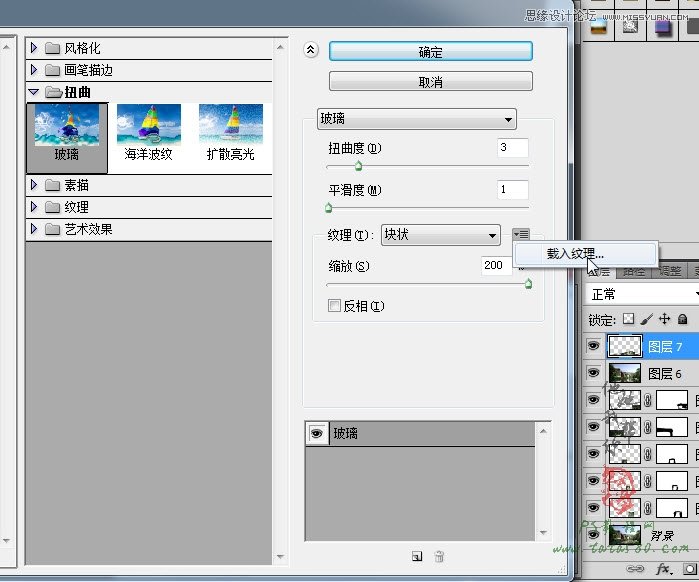
27、在弹出的载入纹理对话框中选择前面保存的PSD文件,然后设置缩放值为50%,根据需要可以勾选反相,效果如下图所示:
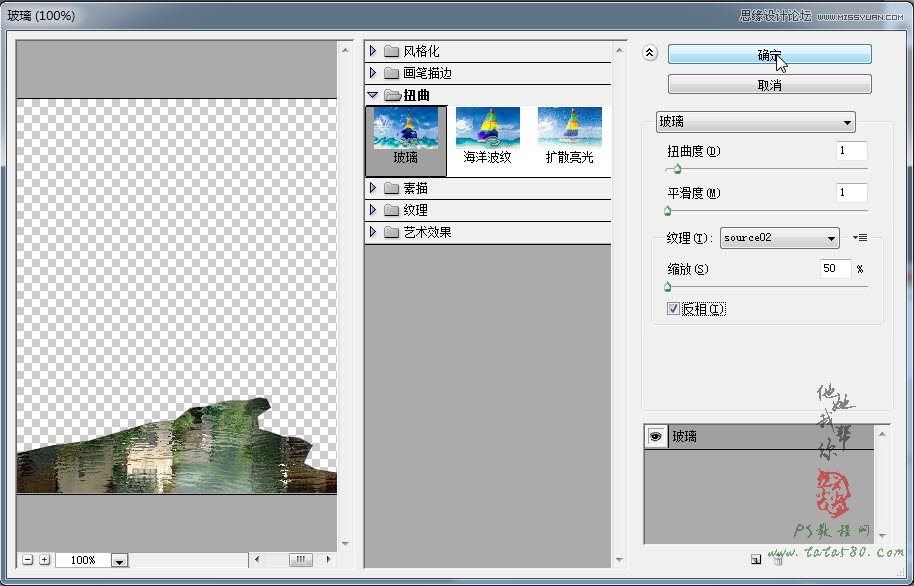
28、确定应用玻璃后就会在图层7上产生水波效果,可以根据需要适当的降低填充值,本例设置为60%,效果如下图所示:

29、到此不规则的水平面倒影基本完成,当然不同的风景图要进行不同的区域规划,但大体上操作方法相同,另外本例是要制作一幅江南水乡风景图,可以适当添加一些文字诗词点缀,给文字添加一些外发光、投影等图层样式,这里不再具体讲述,有兴趣的可以自行扩展,效果如下图所示:

30、最后打开原图三,将其拖入到文档中生成图层8,设置其图层混合模式为“正片叠底”,按Ctrl+T键进行自由变换,适当调整其大小及位置,最终效果如下图所示:

 情非得已
情非得已
推荐文章
-
 Photoshop设计撕纸特效的人物海报教程2020-10-28
Photoshop设计撕纸特效的人物海报教程2020-10-28
-
 Photoshop制作立体风格的国庆节海报2020-10-10
Photoshop制作立体风格的国庆节海报2020-10-10
-
 Photoshop设计撕纸特效的人像海报2020-03-27
Photoshop设计撕纸特效的人像海报2020-03-27
-
 图标设计:用PS制作奶油质感手机主题图标2019-11-06
图标设计:用PS制作奶油质感手机主题图标2019-11-06
-
 图标设计:用PS制作中国风圆形APP图标2019-11-01
图标设计:用PS制作中国风圆形APP图标2019-11-01
-
 手机图标:用PS设计儿童贴画风格的APP图标2019-08-09
手机图标:用PS设计儿童贴画风格的APP图标2019-08-09
-
 电影海报:用PS制作蜘蛛侠海报效果2019-07-09
电影海报:用PS制作蜘蛛侠海报效果2019-07-09
-
 创意海报:用PS合成铁轨上的霸王龙2019-07-08
创意海报:用PS合成铁轨上的霸王龙2019-07-08
-
 电影海报:用PS设计钢铁侠电影海报2019-07-08
电影海报:用PS设计钢铁侠电影海报2019-07-08
-
 立体海报:用PS制作创意的山川海报2019-05-22
立体海报:用PS制作创意的山川海报2019-05-22
热门文章
-
 Photoshop设计猕猴桃风格的APP图标2021-03-10
Photoshop设计猕猴桃风格的APP图标2021-03-10
-
 Photoshop制作逼真的毛玻璃质感图标2021-03-09
Photoshop制作逼真的毛玻璃质感图标2021-03-09
-
 Photoshop结合AI制作抽象动感的丝带2021-03-16
Photoshop结合AI制作抽象动感的丝带2021-03-16
-
 Photoshop结合AI制作炫酷的手机贴纸2021-03-16
Photoshop结合AI制作炫酷的手机贴纸2021-03-16
-
 Photoshop结合AI制作抽象动感的丝带
相关文章1822021-03-16
Photoshop结合AI制作抽象动感的丝带
相关文章1822021-03-16
-
 Photoshop制作逼真的毛玻璃质感图标
相关文章2102021-03-09
Photoshop制作逼真的毛玻璃质感图标
相关文章2102021-03-09
-
 Photoshop结合AI制作炫丽的网格效果
相关文章10302020-10-28
Photoshop结合AI制作炫丽的网格效果
相关文章10302020-10-28
-
 Photoshop合成加勒比海盗风格电影海报
相关文章17202020-04-02
Photoshop合成加勒比海盗风格电影海报
相关文章17202020-04-02
-
 Photoshop设计撕纸特效的人像海报
相关文章25062020-03-27
Photoshop设计撕纸特效的人像海报
相关文章25062020-03-27
-
 啤酒海报:用PS简单的合成啤酒宣传海报
相关文章12402019-07-22
啤酒海报:用PS简单的合成啤酒宣传海报
相关文章12402019-07-22
-
 电影海报:用PS制作蜘蛛侠海报效果
相关文章18172019-07-09
电影海报:用PS制作蜘蛛侠海报效果
相关文章18172019-07-09
-
 电影海报:用PS设计钢铁侠电影海报
相关文章21712019-07-08
电影海报:用PS设计钢铁侠电影海报
相关文章21712019-07-08
